¿Alguna vez ha visto una función que comience y termine con {}? Entonces, lo que realmente vio fue una Fórmula Matricial en Excel.
Función o fórmula matricial en Excel. Si eres de Excel, seguro que al menos debes haber oído hablar de él. Aunque se ha hablado mucho de él, muchos lo desconocen.
Descargue la hoja de cálculo en la fórmula matricial en Excel
Reciba Contenido de Excel
Registre su E-mail aquí en el blog para recibir de primera mano todas las novedades, post y video aulas que posteamos.
¡Su correo electrónico está completamente SEGURO con nosotros!
Es muy importante que me agregues a la lista de tus contactos para que los siguientes E-mails no caigan en el spam, Agregue este: E-mail: [email protected]
Fórmula Matricial en Excel. Paso a paso
La formula matricial o funciones matriciales pueden potenciar mucho nuestro trabajo en Excel ya que en un rango como B4: B20 trabaja las funciones lógicas o cálculos matemáticos para cada celda, aunque nuestro trabajo solo tiene uno de eso.
Vayamos a un ejemplo sencillo, pero muy práctico y fácil de entender. Hagamos una multiplicación. Una simple multiplicación en Excel: =CELDA*CELDA.
Tenemos una hoja de cálculo con las ventas de todos los vendedores y vamos a hacer una multiplicación para encontrar el valor total de cada vendedor. Seamos realistas, es muy fácil hacer uno y usar el asa de autorelleno para terminar nuestro trabajo en un segundo.
Pero, ¿vamos a hacer esto con la función matricial en Excel?
El primer paso es seleccionar el rango donde queremos nuestro resultado:
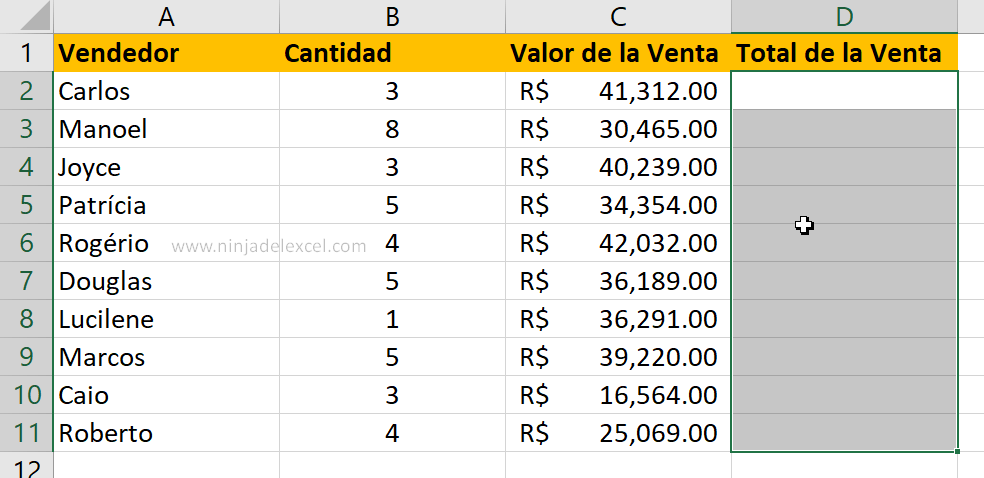
Realice el proceso de multiplicación en una celda, sin embargo, en lugar de seleccionar las celdas, seleccionará los rangos:
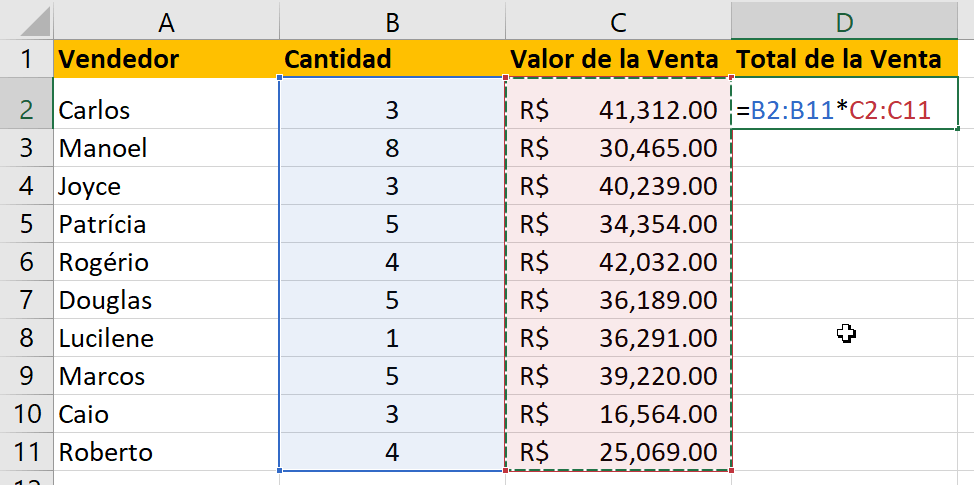
Si presiona Enter (no haga esto), el resultado será este:
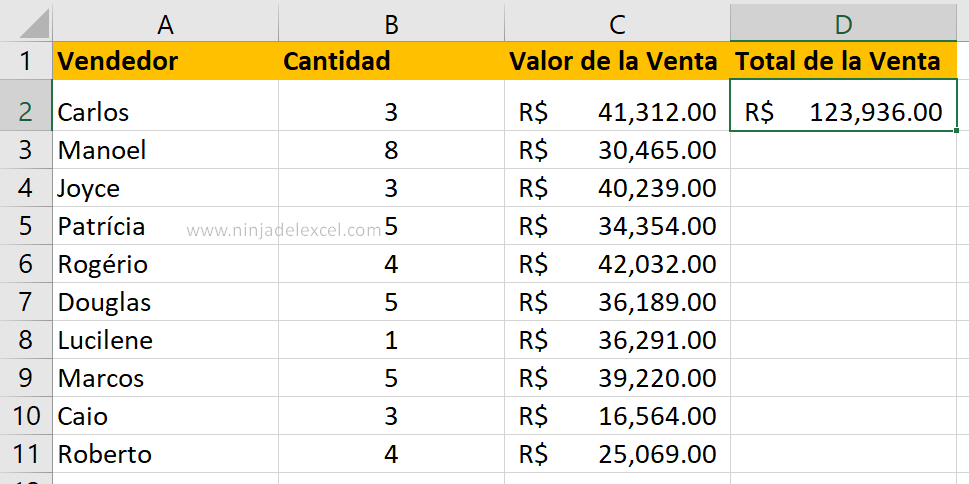
Pero si fuera solo por eso, no estarías aquí. ¿Correcto?
Ahora ocurre la magia. Presione Ctrl + Shift + Enter:
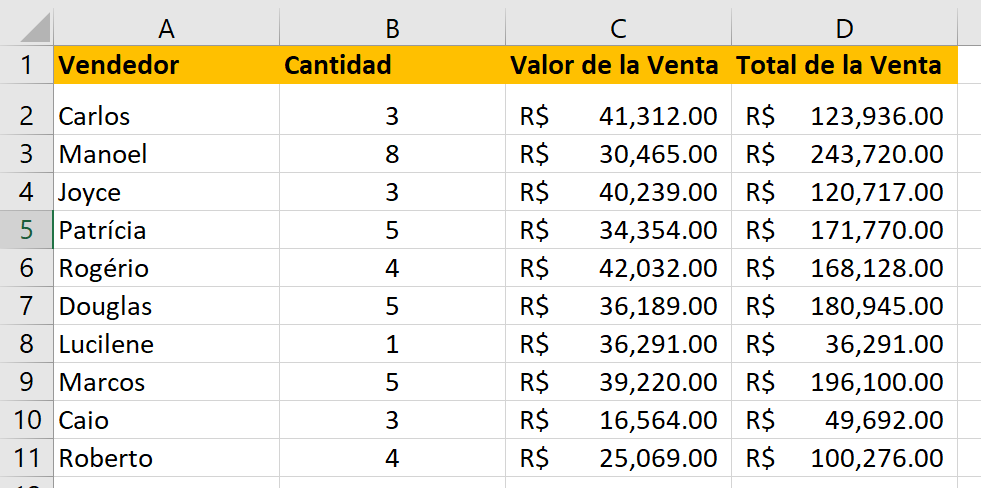
Nuestro. ¿Qué tan genial no es? Ahorramos mucho tiempo.
Por supuesto, en este caso incluso de forma “manual” obtendríamos el resultado rápidamente, sin embargo con matriz también es muy bueno.
Ahora intente eliminar uno de los resultados obtenidos.
¿Has probado?
Si lo intentó, el resultado fue este:
Solo puede borrar datos si borra todo a la vez. Para ello debes seleccionar todo el rango y presionar Del:
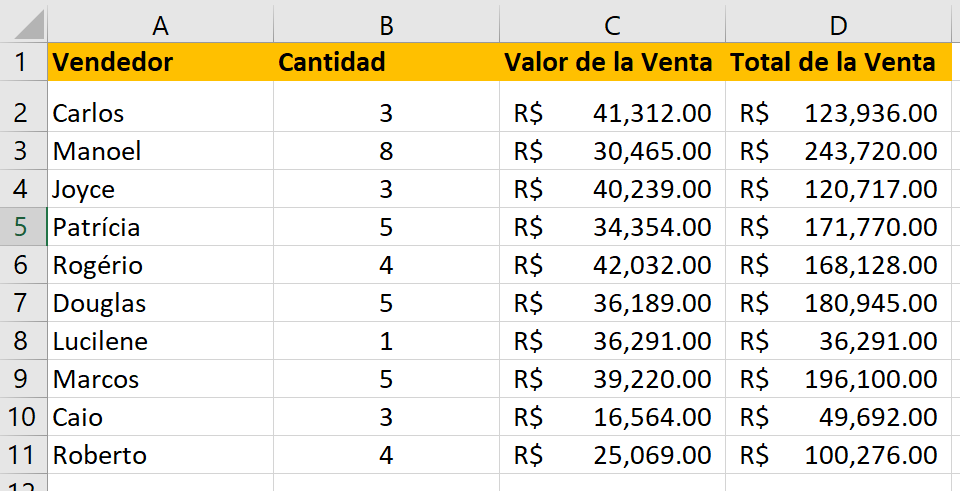
Seleccionando datos
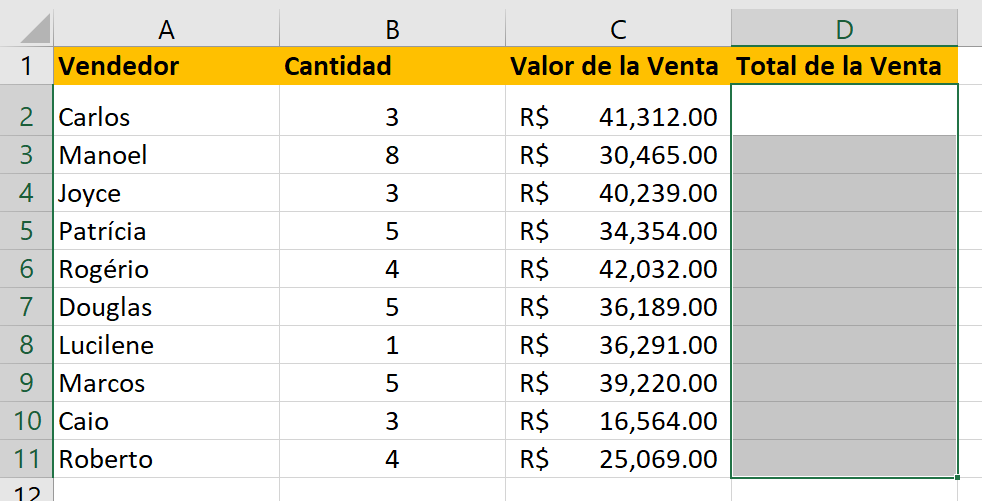
Borrando datos
Modificar es de la misma manera. Seleccione el rango y presione F2. Ahora es posible editar:
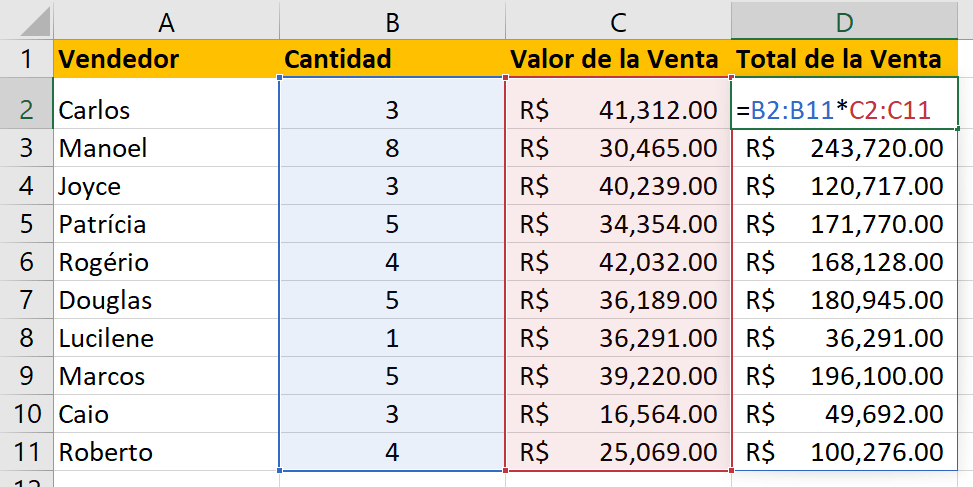
¿Qué crees?
¡Quiero saber tu opinión!
Entonces, ¿te gustó este consejo? Tengo muchas ganas de saber tu opinión. Deja tu comentario a continuación en esta página.
¿Tiene alguna sugerencia de artículo para nuestro Blog? Deje su comentario a continuación y hagamos cola para la producción de aulas y artículos.
¡Un gran abrazo!
Curso de Excel Básico, Intermedio y Avanzado:
Pronto, ¡Cursos de Excel Completo!
Continúa leyendo nuestros artículos y entérate un poco más de lo que hablaremos en nuestra aulas virtuales.
 Si llegaste hasta aquí deja tu correo y te estaremos enviando novedades.
Si llegaste hasta aquí deja tu correo y te estaremos enviando novedades.
¿Qué esperas? ¡Regístrate ya!
Accede a otros tutoriales de Excel
- 07 Errores Comunes al Crear Fórmulas en Excel – Ninja del Excel
- Aprenda la Función DESREF en Excel – Ninja del Excel
- Varias Funciones en la misma Fórmula en Excel – Ninja del Excel
- Función FORMULATEXTO en Excel – Ninja del Excel
- Como Insertar Fórmula en la Tabla Dinámica de Excel – Ninja del Excel

















